Ha llegado la hora. Desde este 12 de noviembre, WhatsApp pone en marcha un sistema que puede hacer perder todos los mensajes y fotografías compartidas a través de su aplicación. A partir de ahora, las copias de seguridad de la aplicación de mensajería dejarán de ocupar espacio en Google Drive, el servicio de almacenamiento en la «nube».
Así, este acuerdo entre Google y WhatsApp beneficiará a los usuarios de la aplicación de mensajería para Android, que podrán almacenar una copia de seguridad en Drive sin que se cuente el espacio que ocupan, y que podrán transferir entre dispositivos Android si cambian de móvil.
Este cambio entrará en vigor a partir de este lunes, como explicó la compañia en un comunicado en agosto. Asimismo, WhatsApp ha recomendado a los usuarios que realicen una actualización de la copia antes de esta fecha, para evitar pérdidas, dado que también ha informado de que aquellas que no se hayan actualizado en un año serán eliminadas de Drive.
Por regla general, para aprovechar las principales funciones nativas de los «smartphones» Android es necesario acceder con tu cuenta personal de Google. Teniendo clara esta cuestión, realizar la copia de seguridad para evitar que se pierdan tus datos permitirá conservar desde los mensajes, los videos compartidos, las imágenes enviadas o recibidas, así como otros archivos de toda clase.
Este acuerdo entre WhatsApp y Google supone que aquellas copias de seguridad guardadas en la nube que no hayan sido actualizadas en más de un año serán «eliminadas automáticamente» de Drive. No significa, sin embargo, que WhatsApp vaya a eliminar los chats y los archivos intercambiados por los usuarios y que consultan en sus «smartphone», como explicó la compañía en su blog. Afecta a la copia guardada en la nube y no actualizada.
Para ello, tan solo hay que ir a «Ajustes/Copia de seguridad/Guardar». Automáticamente se iniciará el proceso de almacenamiento que hay que llevar a cabo siempre y cuando se esté conectado a una red WiFi. Si no, WhatsApp consumirá excesivos datos móviles.
Pasos a seguir
1.- Para llevarlo a cabo debes abrir WhatsApp y dirigirte al botón de «Menú/Ajustes/Chats»
2.- Luego, pinchar «Copia de seguridad».
3.- Tras este paso, debes tocar en «Guardar en Google Drive» y seleccionar la frecuencia con la que deseas que se guarden las copias de seguridad.
4.- Lo siguiente es seleccionar la cuenta de Google que quieres usar para guardar tu copia de seguridad. Si no tienes una cuenta de Google, presiona «Añadir cuenta».
5.- Por favor, no olvides el nombre de usuario ni la contraseña de tu cuenta de Google.
6.- Seguidamente, toca en «Guardar» usando para seleccionar la red que deseas usar para guardar las copias de seguridad.
Fuente: ABC